2022最新Windows安装GPU版本的pytorchtensorflowpaddlepaddle
Posted 一生哥哥
tags:
篇首语:本文由小常识网(cha138.com)小编为大家整理,主要介绍了2022最新Windows安装GPU版本的pytorchtensorflowpaddlepaddle相关的知识,希望对你有一定的参考价值。
Windows安装GPU版本的pytorch、tensorflow、paddlepaddle
文章目录
写在前面:每次更换显卡或设备都得重新寻找相关教程,网上流传的各种方法也千奇百怪,这次下定决心写一篇安装pytorch、tensorflow、paddlepaddle的完整教程。借鉴了网上已有的教程,由于要在一台电脑上同时安装三种框架,教程会有所不同,主要就是本安装方法的cuda的版本不能太高,但是单独安装一个框架也可参考本教程。
安装anaconda
不言而喻,同时安装三个框架肯定需要anaconda这样的包管理工具来创建三个虚拟环境,防止环境之间的相互冲突。
anaconda的下载地址为:https://www.anaconda.com/products/distribution#windows
安装的方式也很简单,直接下一步就可以。
查看电脑的CUDA支持版本
在NVIDIA的控制面板中点击系统信息中的组件可以查到当前显卡支持的最大CUDA版本。本电脑是RTX3060 12G,当前最大支持的版本是CUDA12.0。
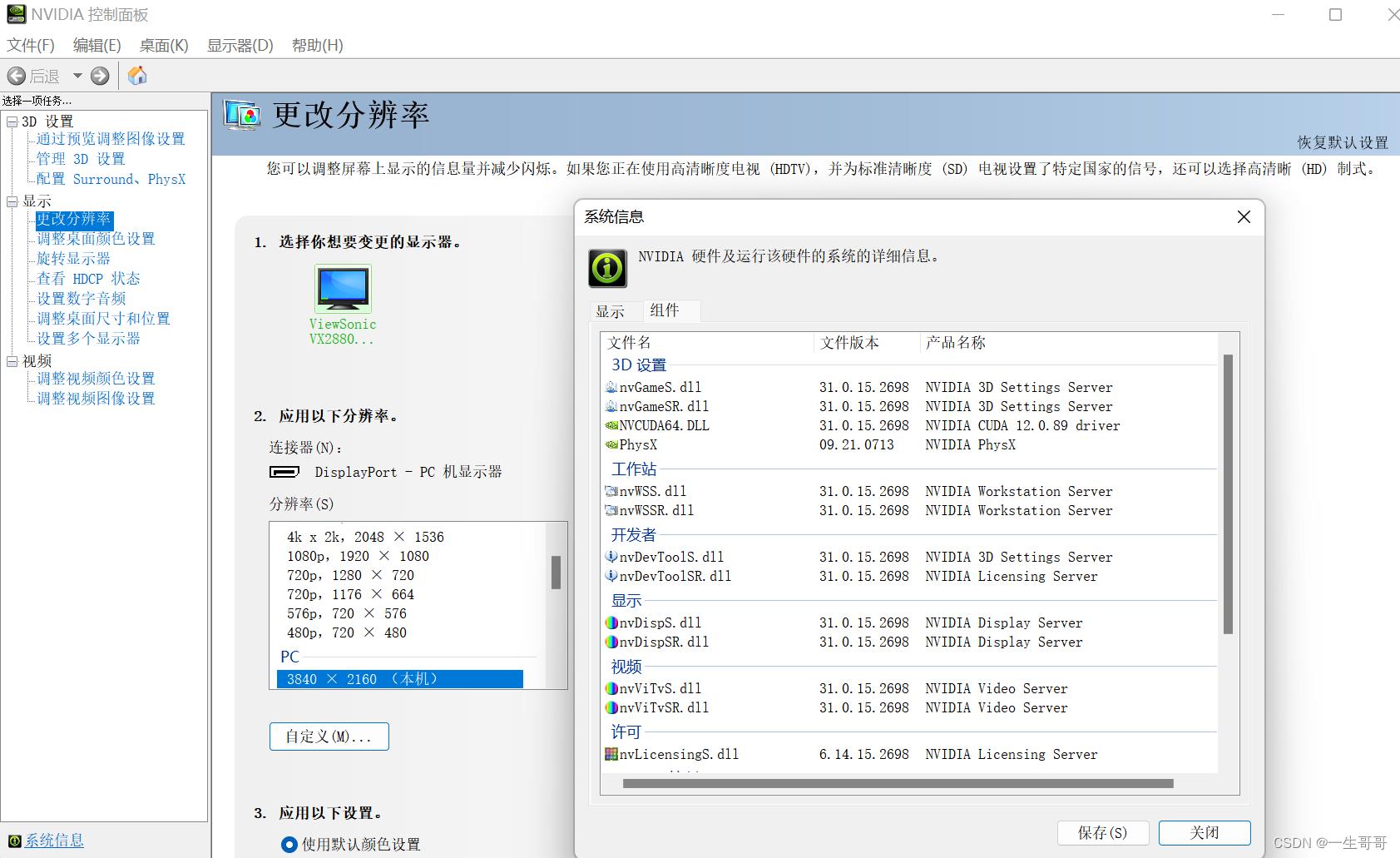
这里,很多教程会让去NVIDIA下载低于该版本号的CUDA及对应的cudnn。但按照这样的安装方式在面对三个不同框架时,无法保证框架所需要的CUDA版本是完全一致的,且我通过尝试,此时根本不需要去NVIDIA官网下载CUDA及cudnn。在conda创建的虚拟环境中去下载CUDA及cudnn就可以使用。
创建虚拟环境
conda创建虚拟环境的命令为:conda create -n 环境名称 python=python版本,例如创建名为py38,版本为3.8版本的虚拟环境:conda create -n py3.8 python=3.8。
当前的框架主要都支持3.6-3.9的python版本,较新一点的版本可能需要>3.7版本。因此,创建3.8版本的python就足以使用。这里分别创建了名称为tensorflow3.8、paddle3.8、torch3.8的三个虚拟环境,版本均为3.8版本。
conda create -n tensorflow3.8 python=3.8
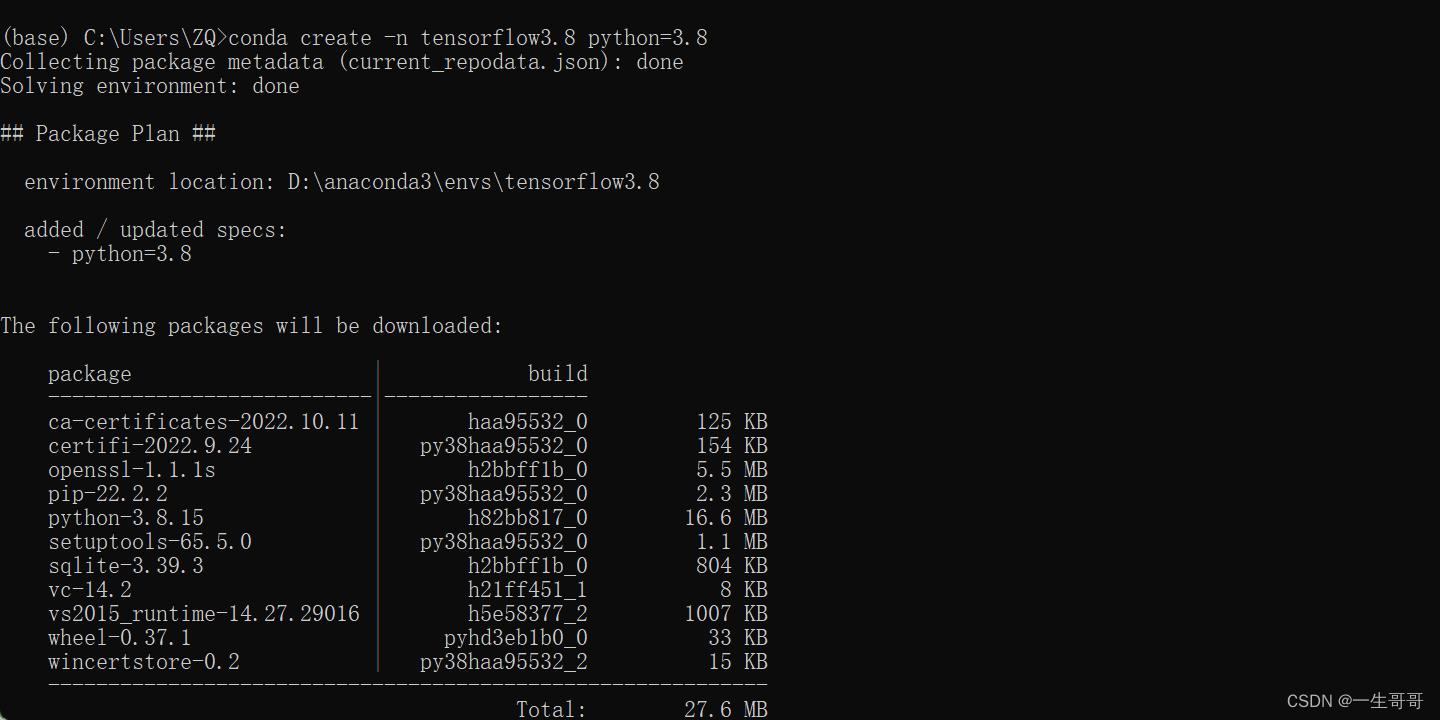
conda create -n paddle3.8 python=3.8
conda create -n torch3.8 python=3.8
安装tensorflow-GPU版本
tensorflow的官网:https://www.tensorflow.org/
首先需要激活tensorflow的虚拟环境:conda activate tensorflow3.8
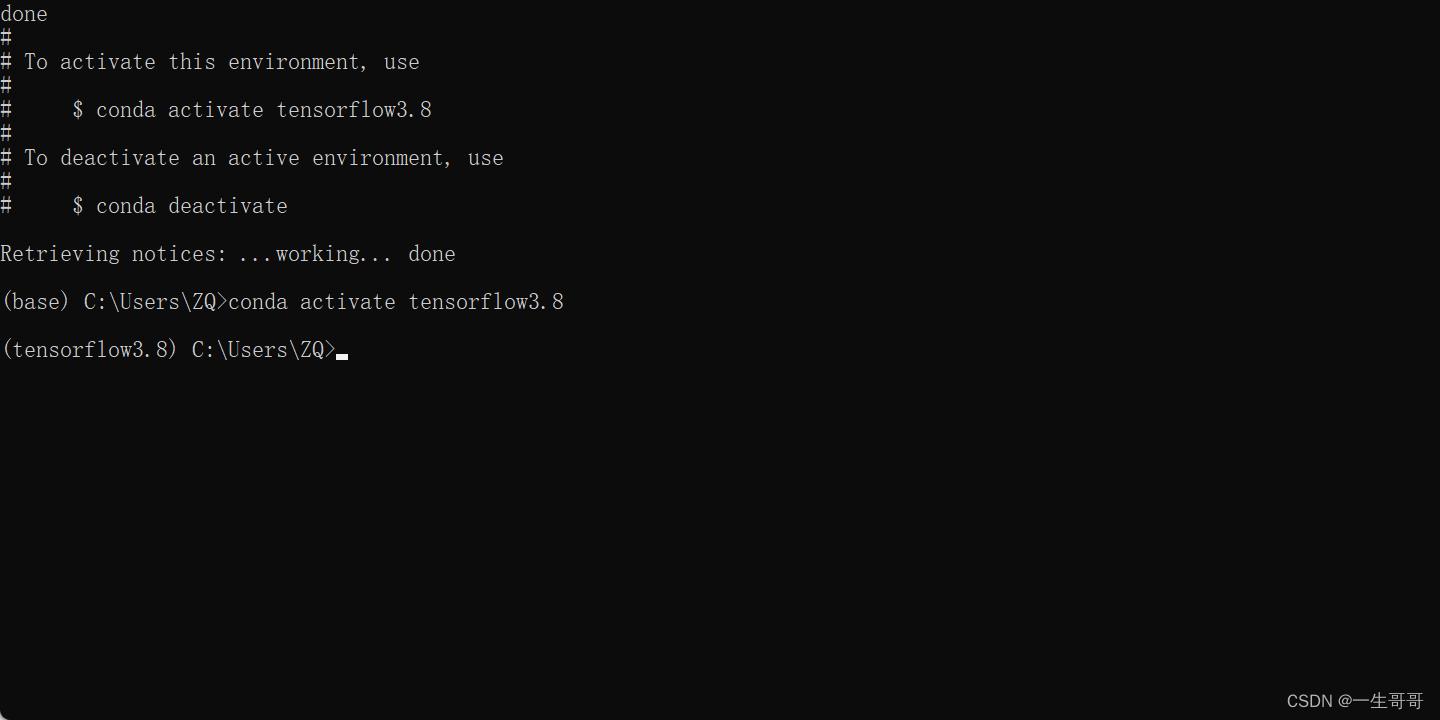
tensorflow的安装需要注意版本之间的相互匹配,部分版本的对应如下图:
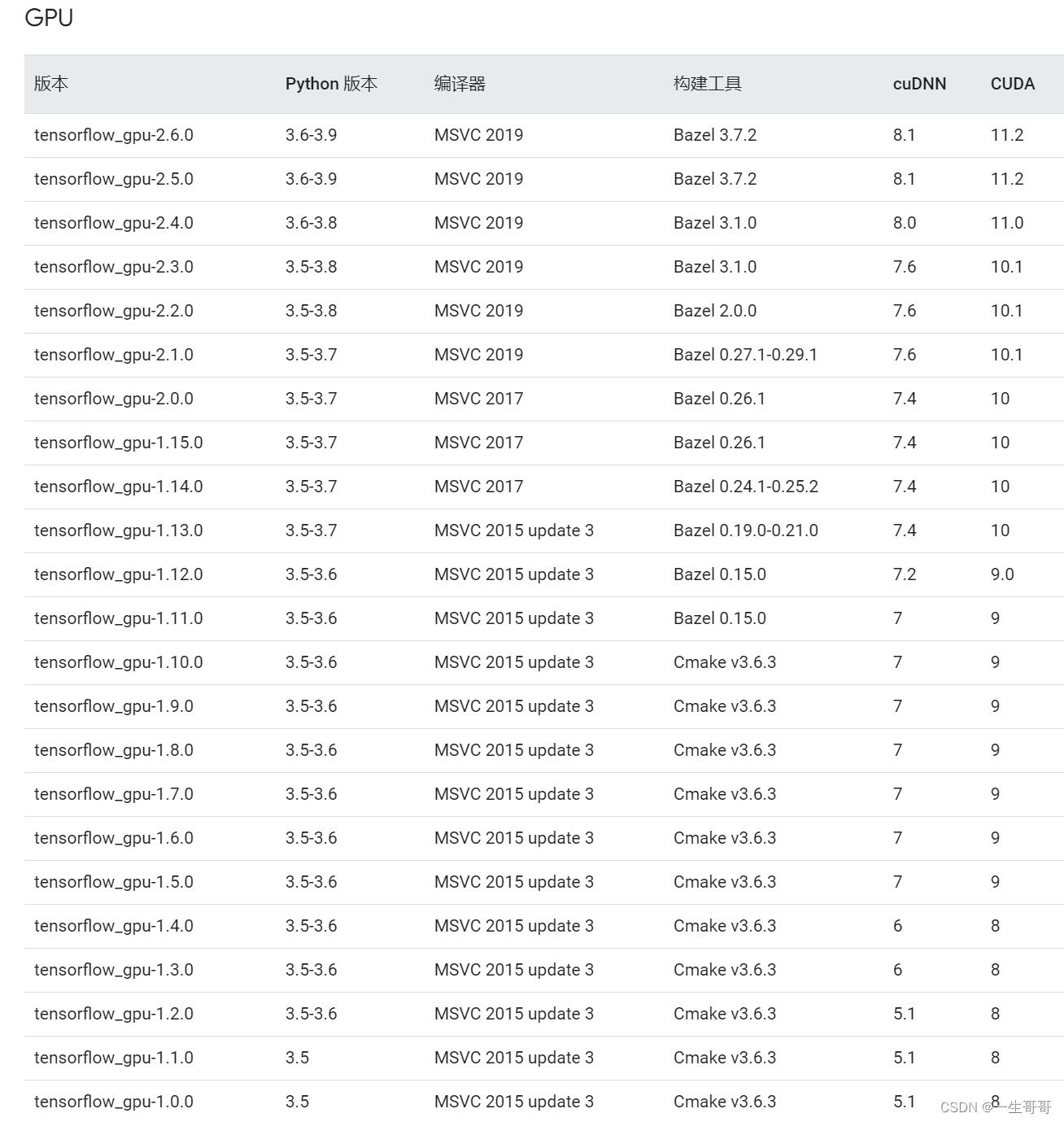
此时我们可以查询当前conda镜像源下的cuda版本信息。
conda search cuda
查询结果如下:
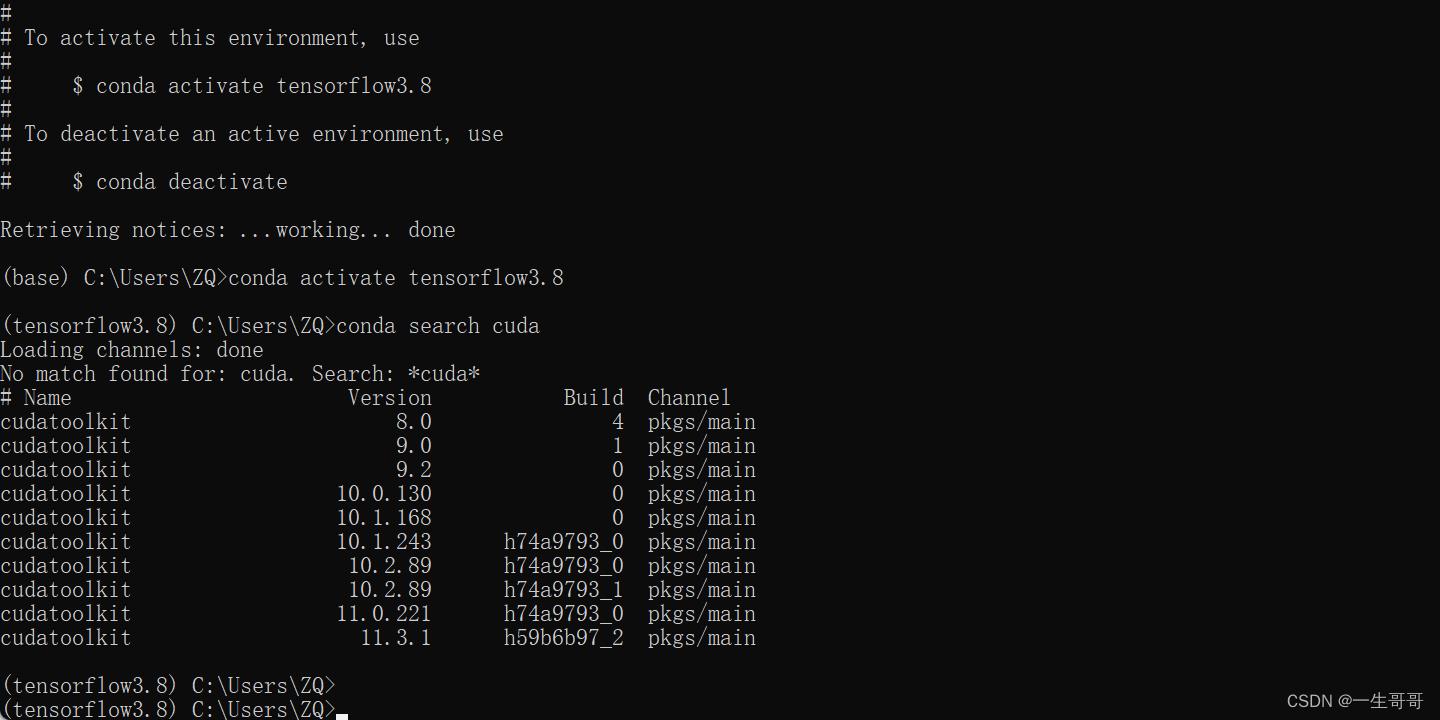
这里就对应了之前所说的,无需去NVIDIA官网去下载CUDA和cudnn的原因,但是需要注意的是这样的安装方式CUDA当前最高版本只支持到11.3.1,不过已经足够使用。对照上面所列的tensorflow版本来看,我们可以选择11.0和10.1的版本。
接下来我们查看一下当前conda镜像源下的cudnn版本信息。
conda search cudnn
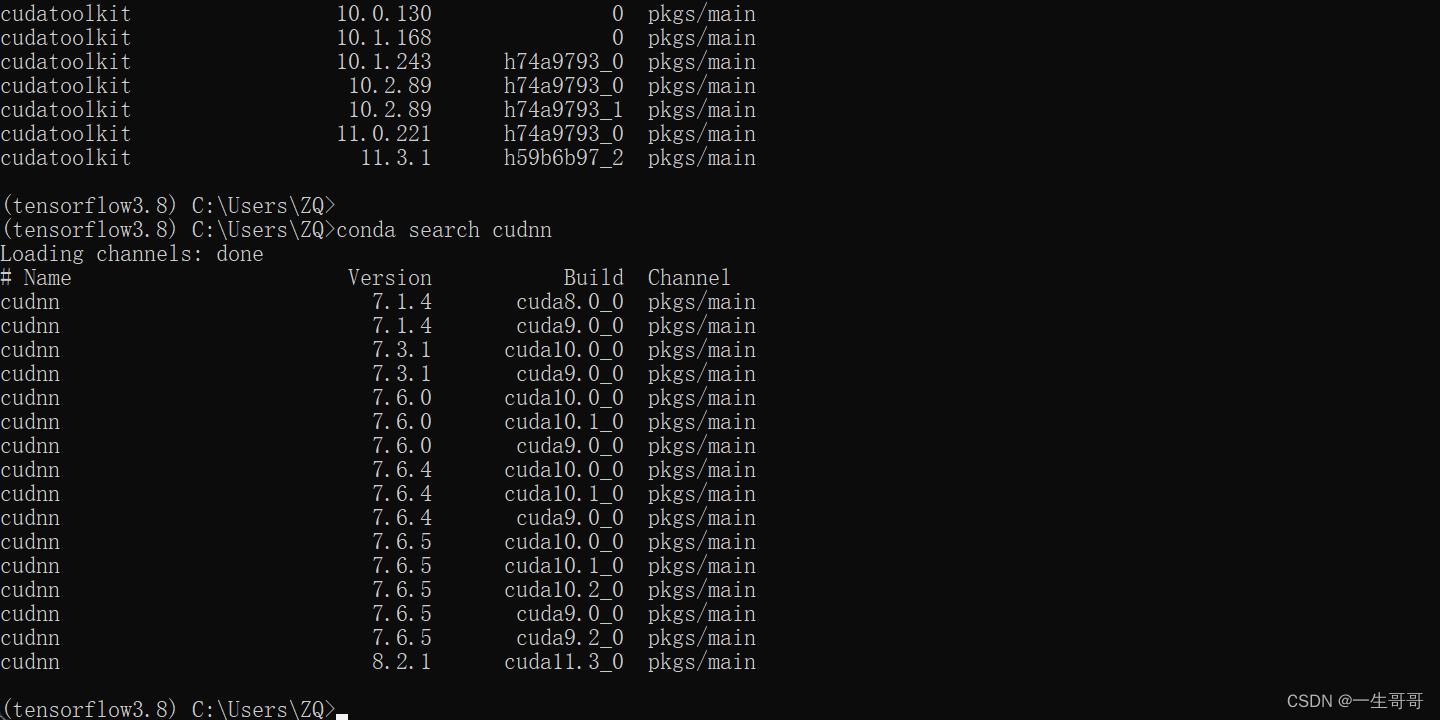 这样对比之后发现,我们只能安装CUDA为10.1.243版本的,相应的cudnn版本为7.6.5。
这样对比之后发现,我们只能安装CUDA为10.1.243版本的,相应的cudnn版本为7.6.5。
conda install cudatoolkit=10.1.243
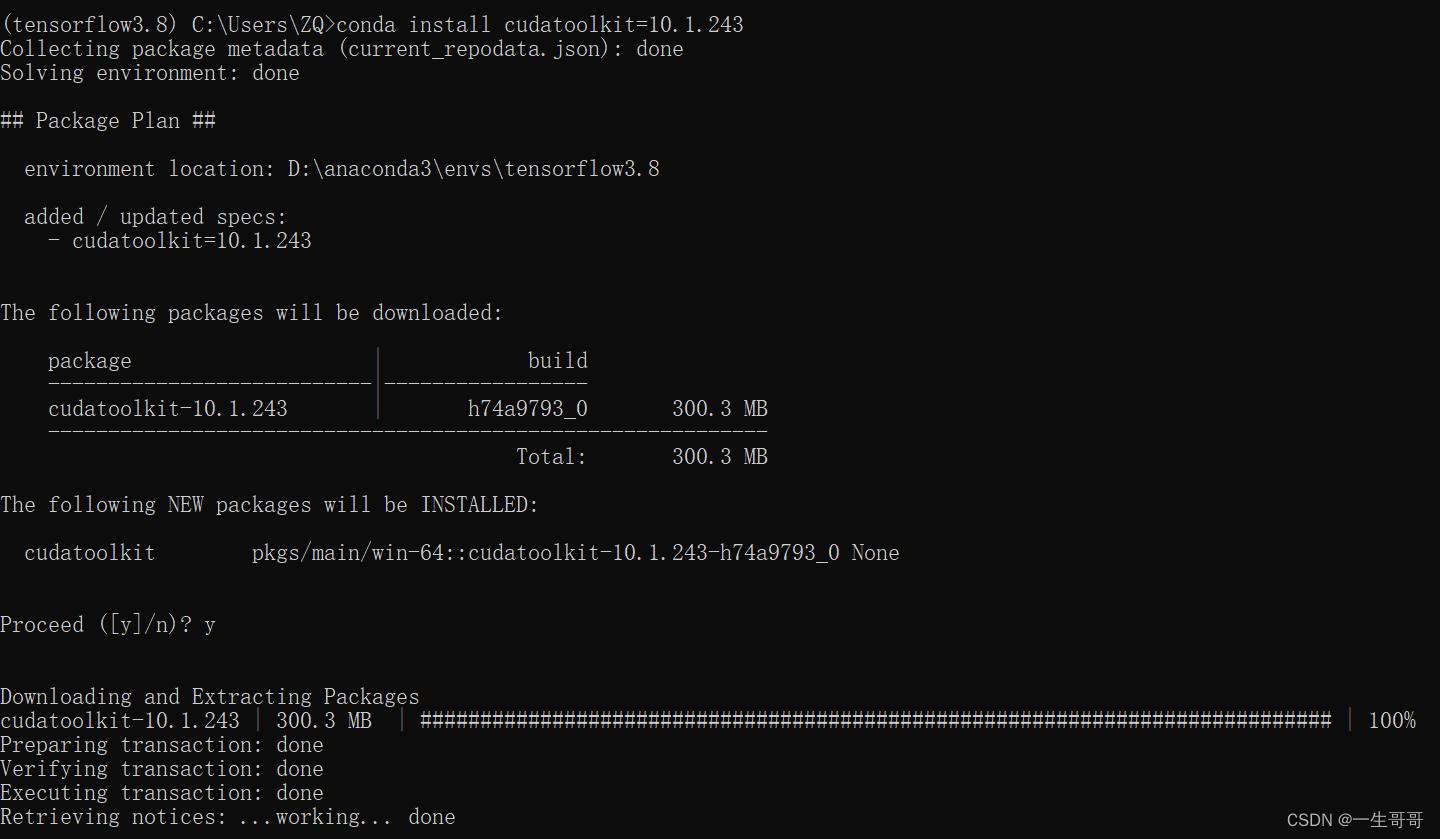
conda install cudnn=7.6.5
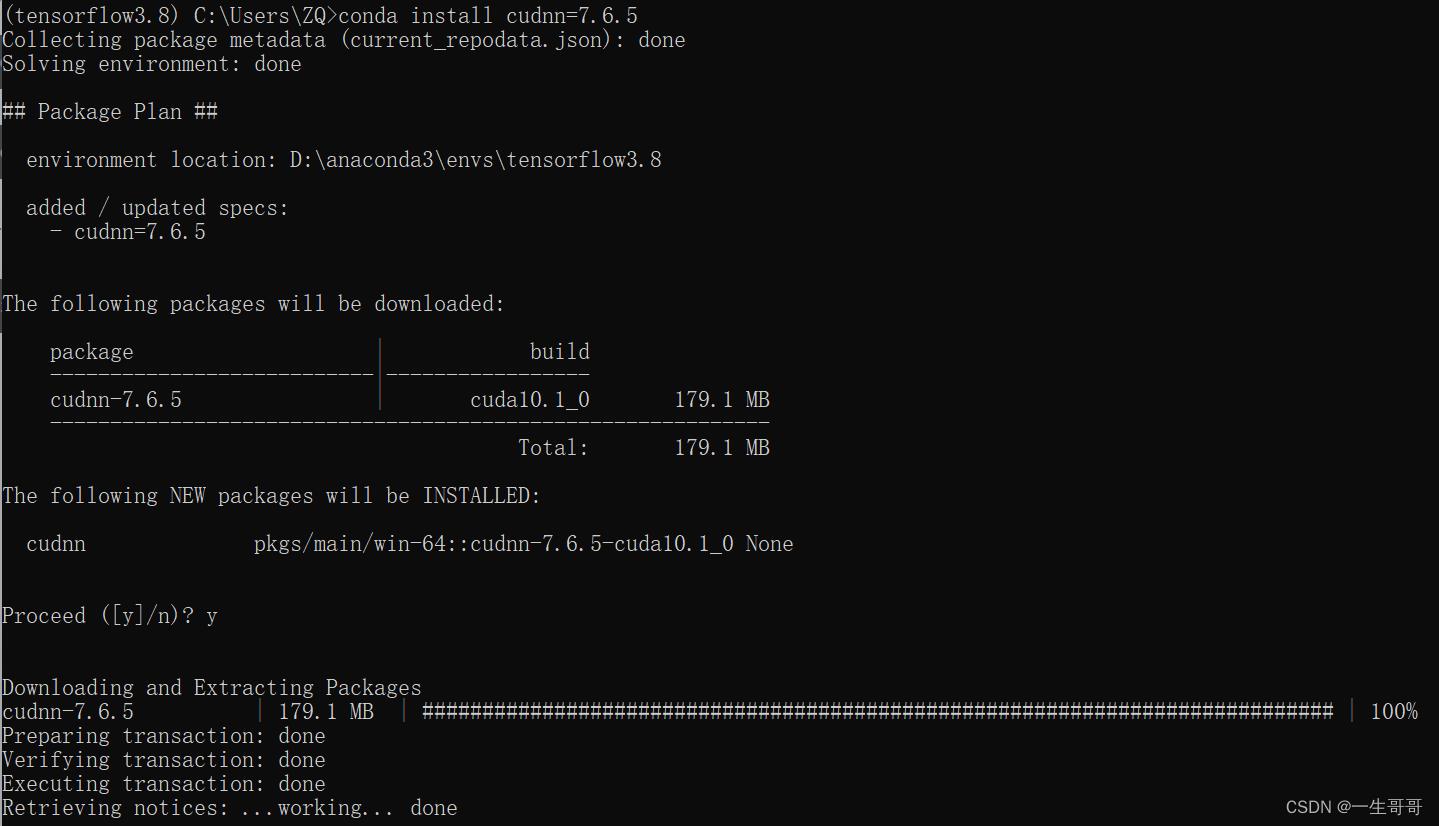
对照官网的版本匹配图,可以发现此时最高可以安装2.3.0版本的tensorflow。
pip install tensorflow-gpu==2.3.0
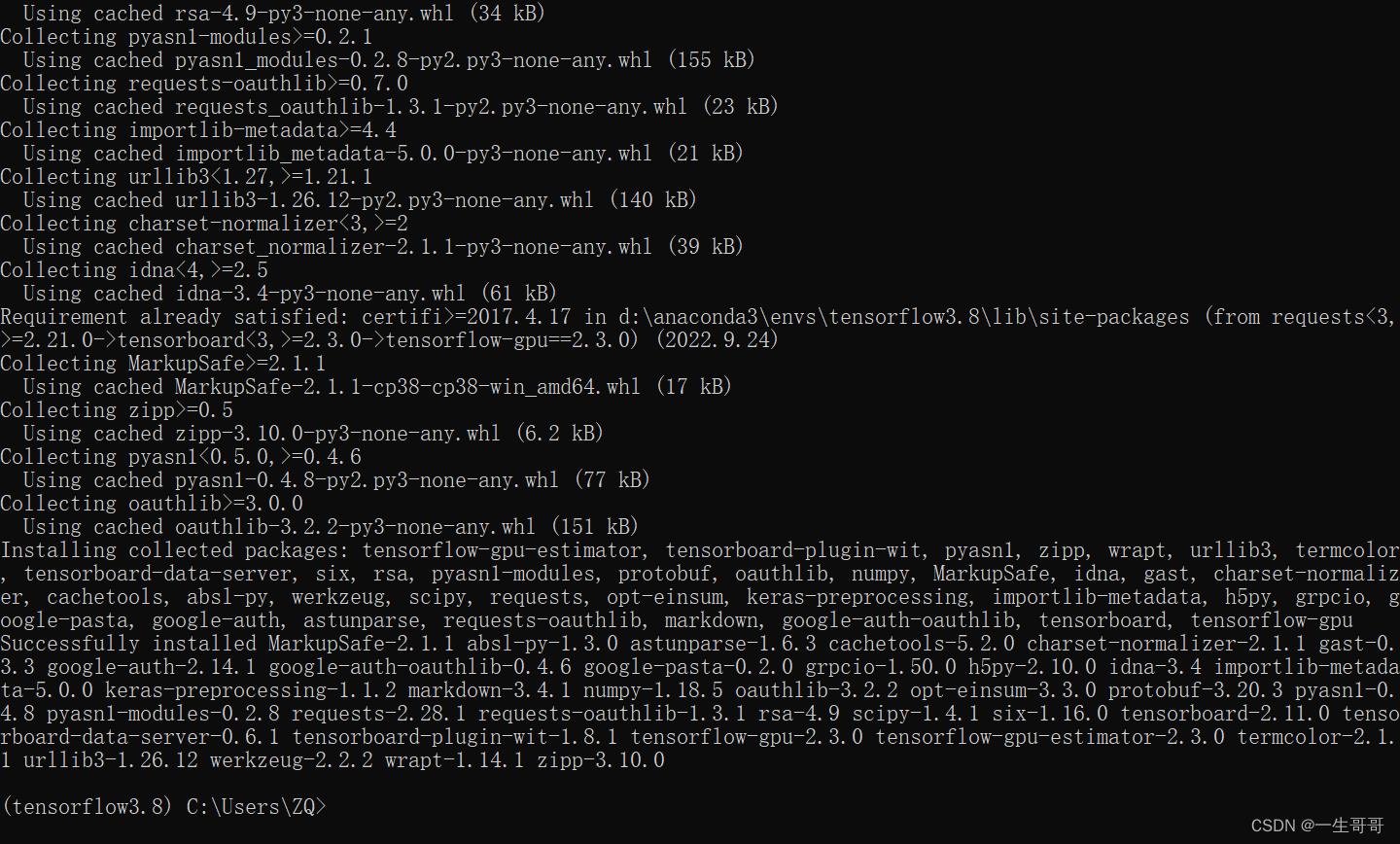
此时进入python环境来测试tensorflow-gpu版本是否安装成功。
输入python进入编辑环境
输入:
conda activate tensorflow3.8
python
import tensorflow as tf
print(tf.__version__)
print(tf.config.list_physical_devices('GPU'))
exit()#退出python环境
可以获得如下结果:
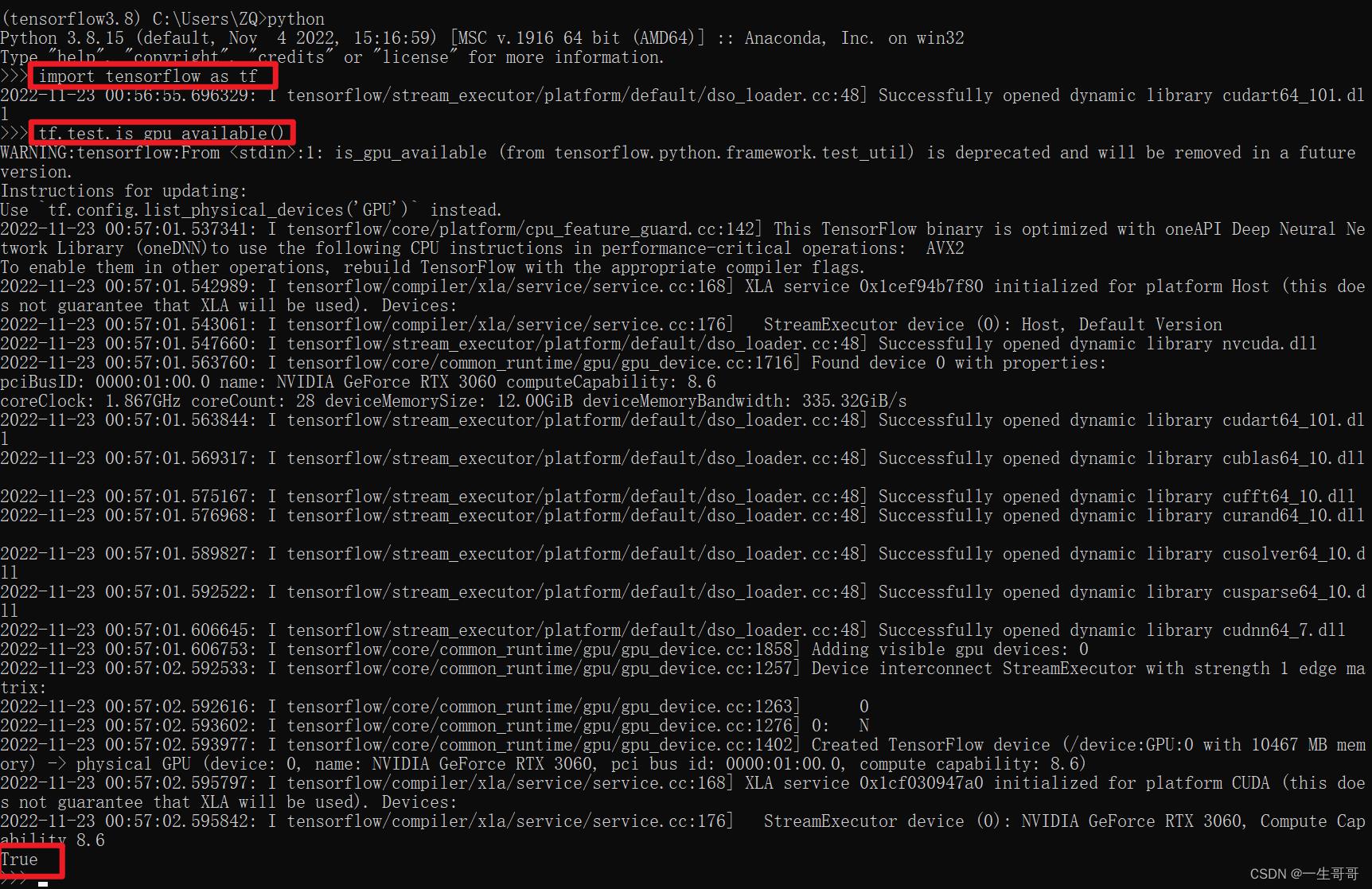
至此,tensorflow-GPU版本就安装成功了。
安装paddlepaddle-GPU版本
paddlepaddle的官网:https://www.paddlepaddle.org.cn/
paddlepaddle的GPU版本安装与tenforflow非常类似。
首先依然是激活paddle3.8的虚拟环境:
conda activate paddle3.8
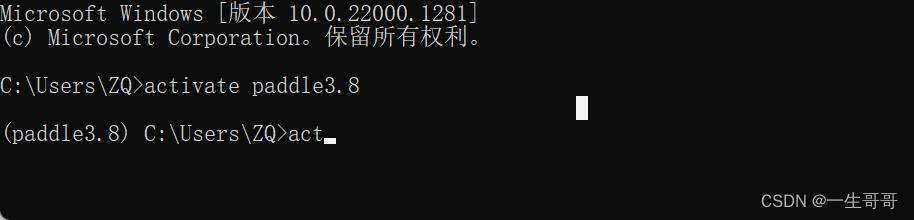
通过官网可以看到paddlepaddle-GPU安装CUDA的支持版本:
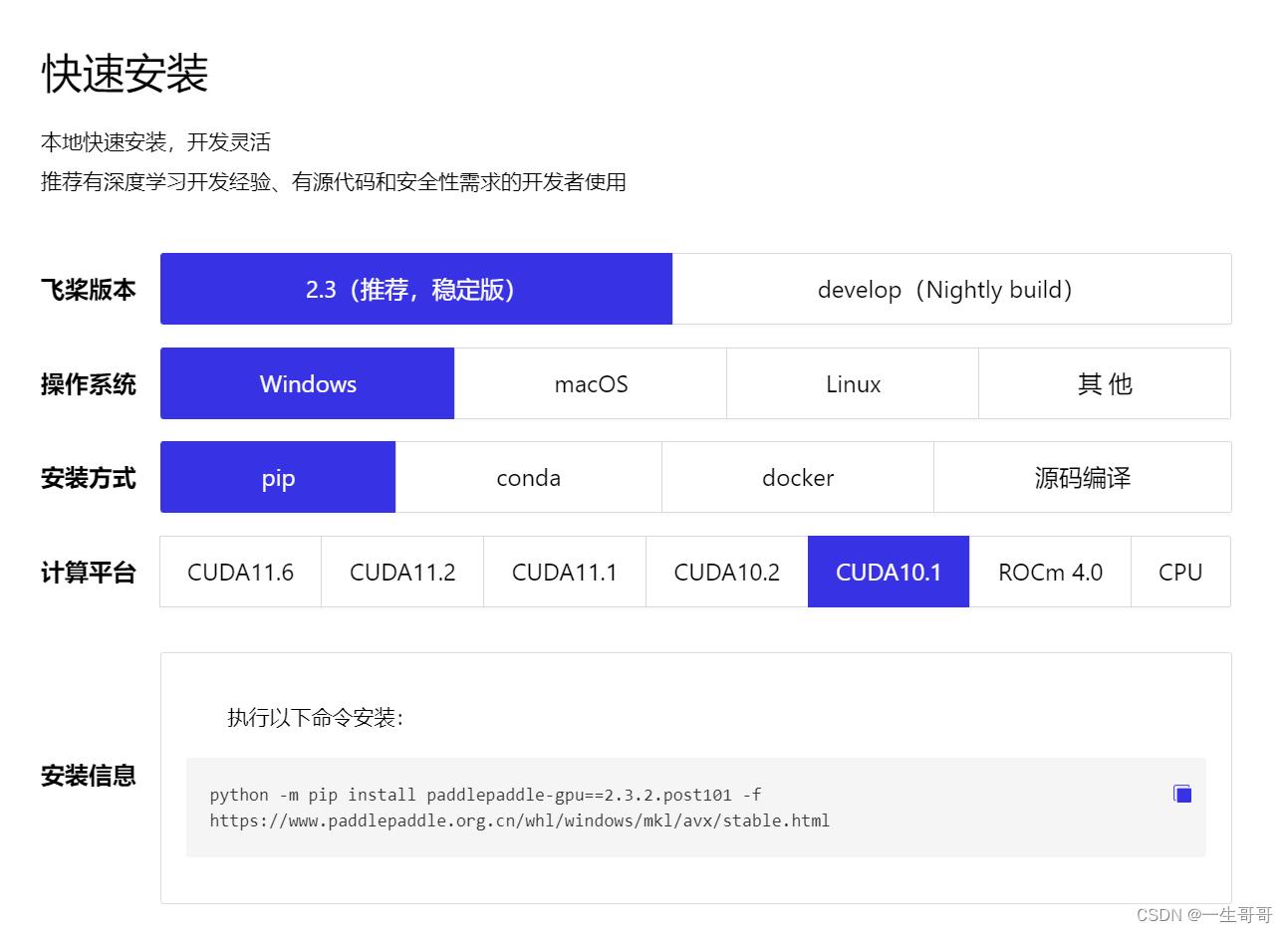
是不是发现了paddlepaddle当前推荐的2.3版本支持的CUDA就包括10.1,那么就简单了。跟tensorflow相似,分别安装CUDA10.1.243版本和cudnn7.6.5版本。
conda install cudatoolkit=10.1.243
conda install cudnn=7.6.5
再按照官网的方式来安装paddlepaddle:
python -m pip install paddlepaddle-gpu==2.3.2.post101 -f https://www.paddlepaddle.org.cn/whl/windows/mkl/avx/stable.html
最后,来验证一下paddle-gpu版本是否安装成功:
conda activate paddle3.8
python
import paddle
print(paddle.__version__)
print(paddle.fluid.install_check.run_check())
exit()
看到如下图所示就成功了:
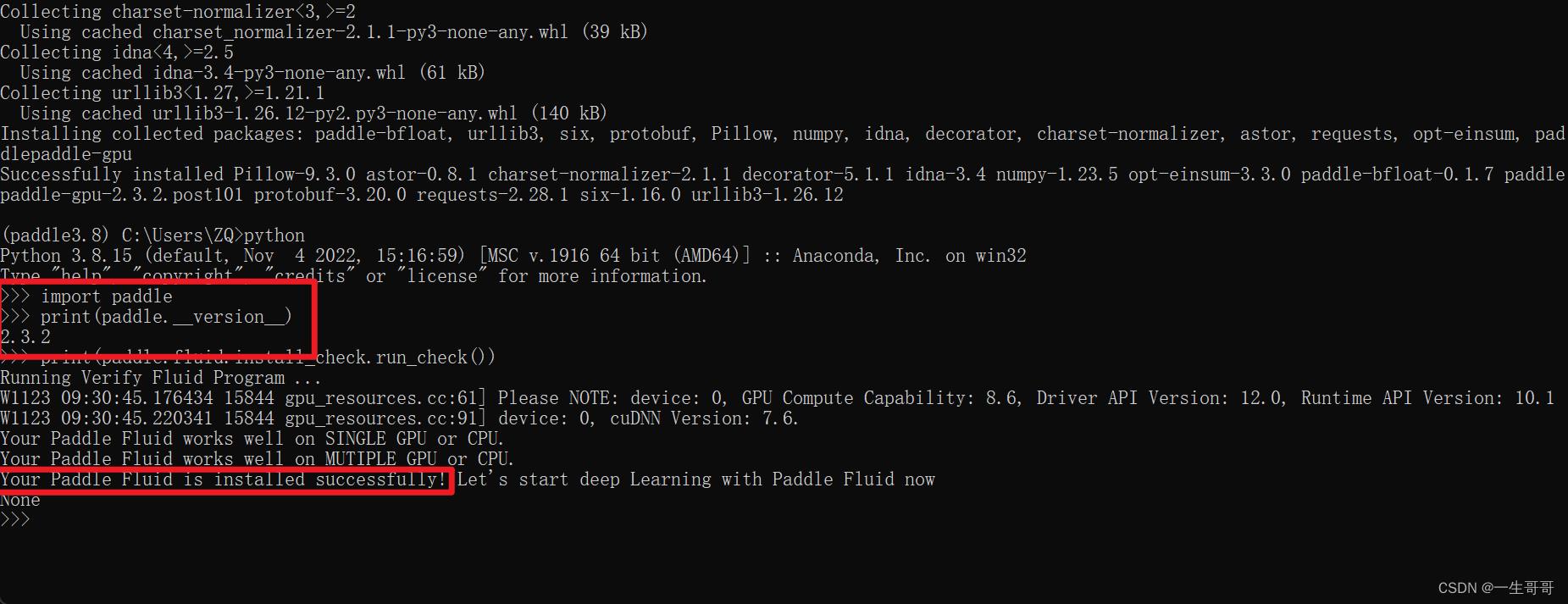
安装pytorch-GPU版本
此时,似乎一切都变得很简单,你可能会想pytorch的安装教程是否可以跟tensorflow和paddlepaddle相似,通过如下方式即可成功:
conda activate torch3.8
conda install cudatoolkit=10.1.243
conda install cudnn=7.6.5
在这个网站可以看到pytorch早期版本的安装方式:https://pytorch.org/get-started/previous-versions/
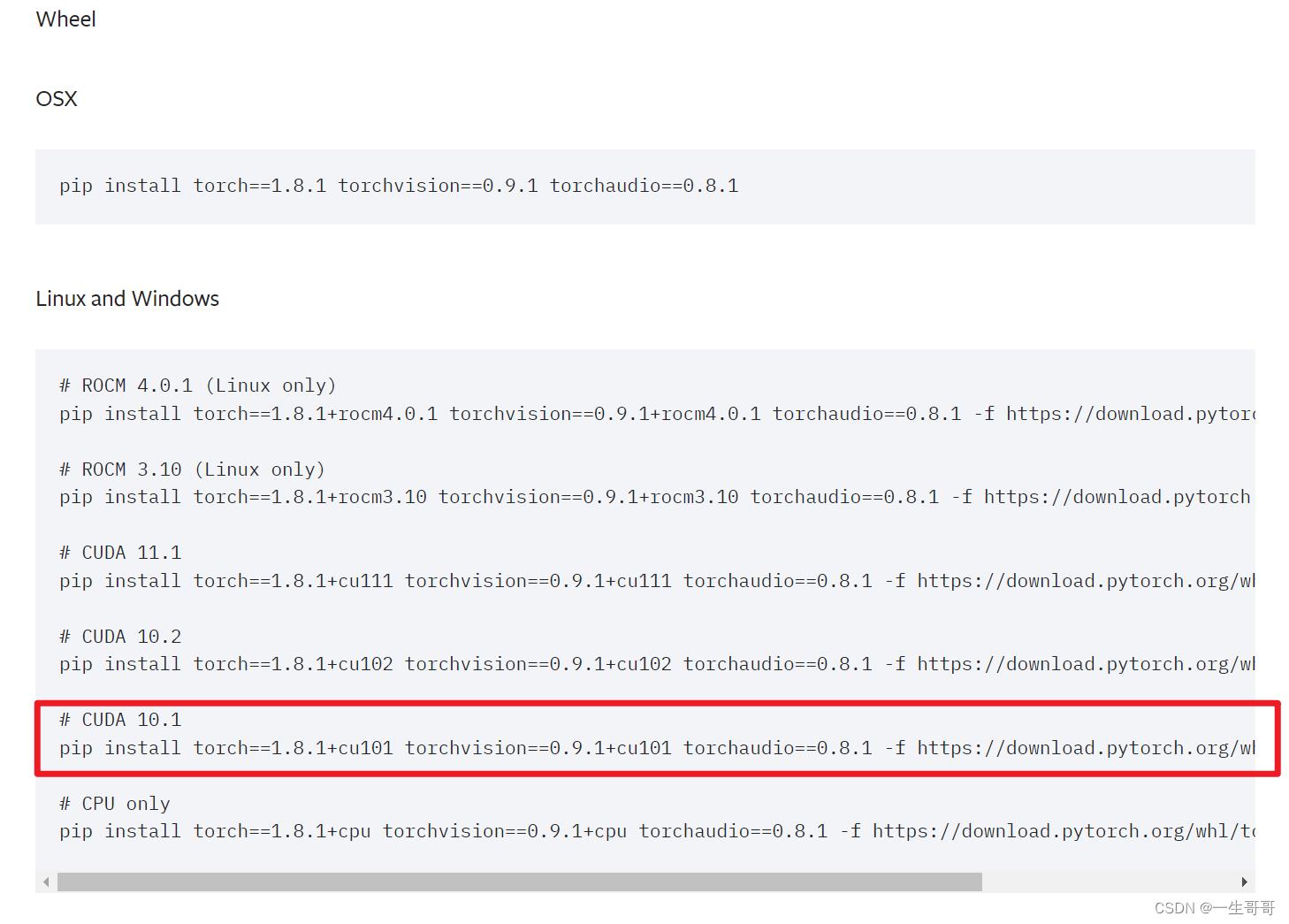
可以发现,支持CUDA10.1版本的pytorch是1.8.1版本。
于是按照之前的套路再安装:
conda activate torch3.8
conda install cudatoolkit=10.1.243
conda install cudnn=7.6.5
pip install torch==1.8.1+cu101 torchvision==0.9.1+cu101 torchaudio==0.8.1 -f https://download.pytorch.org/whl/torch_stable.html
我们来验证一下安装是否成功:
conda activate torch3.8
python
import torch
print(torch.version.cuda)
print(torch.cuda.is_available())
print(torch.cuda.get_device_name())
exit()
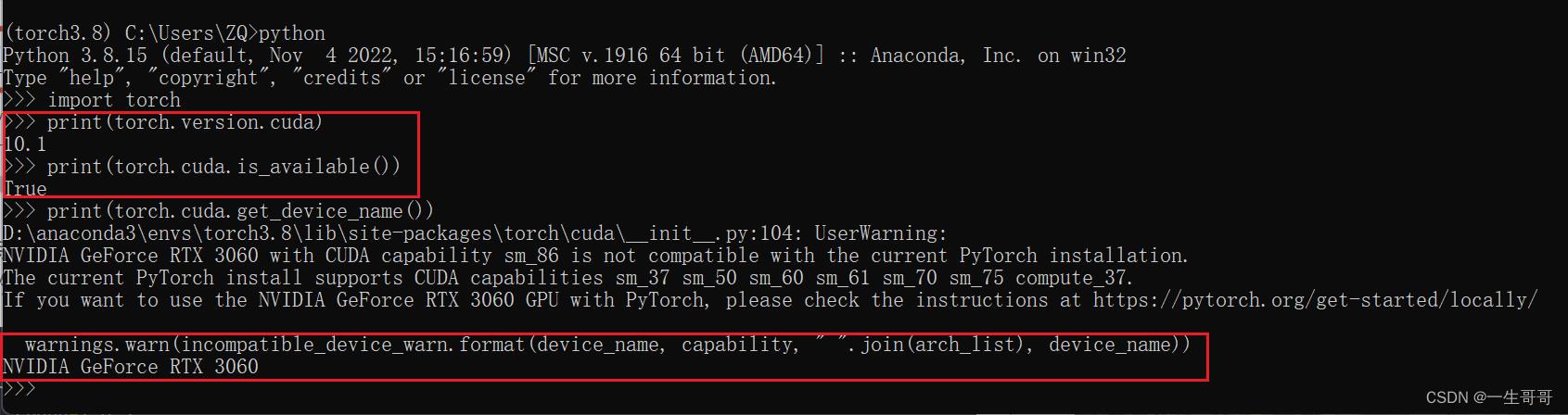 这个结果的意思是安装成功了,但是报了警告错误,原因在于我的显卡是RTX3060显卡,30系列的的显卡暂时不支持CUDA11以下版本!
这个结果的意思是安装成功了,但是报了警告错误,原因在于我的显卡是RTX3060显卡,30系列的的显卡暂时不支持CUDA11以下版本!
因此,如果是30系列一下的,可以直接这样安装,30系列以上的就得安装超过CUDA11.0的版本。
回到我们查询CUDA版本的地方:
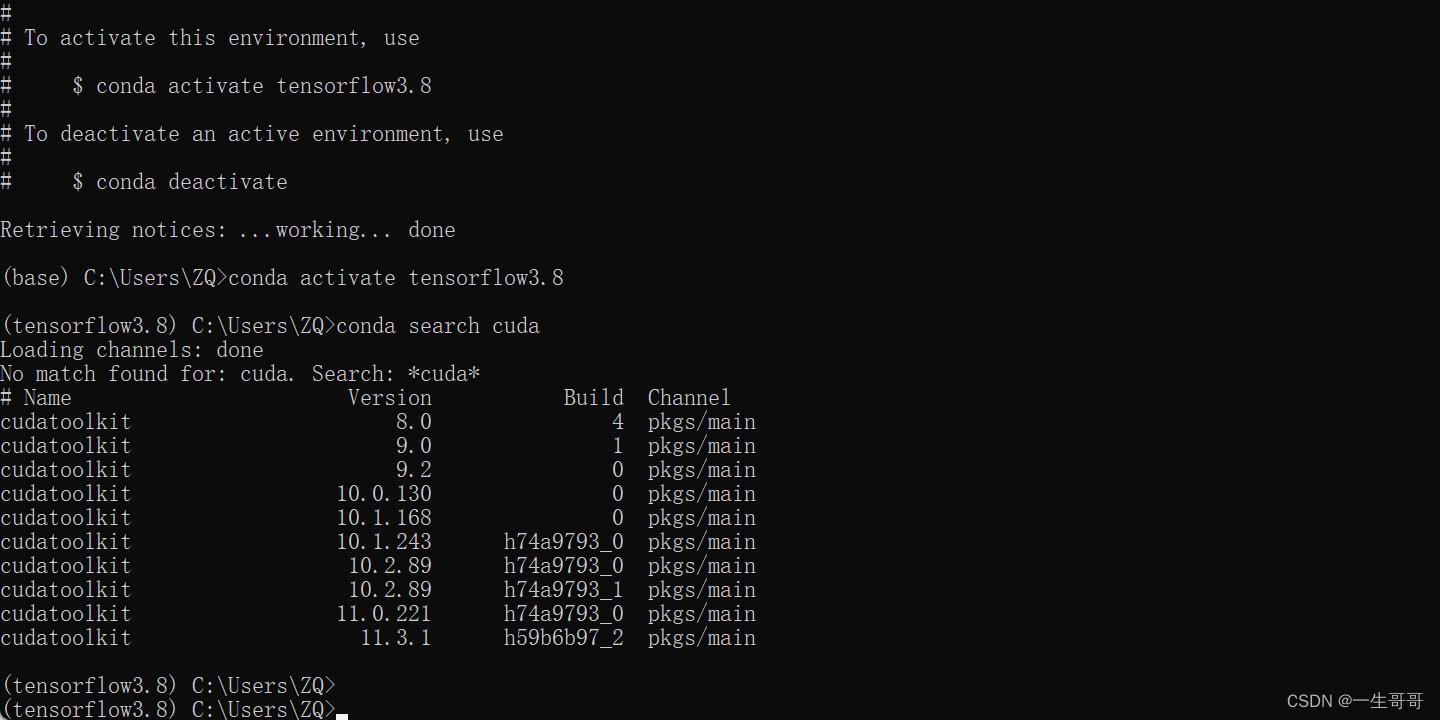
可以发现供我们选择的有11.0.221,11.3.1。
pytorch与tensorflow不同的是,tensorflow同时限制了cudnn版本,但是pytorch并没有,只要CUDA版本匹配,cudnn其实可以用低版本。
接着我们再查询当前环境的cudnn版本:
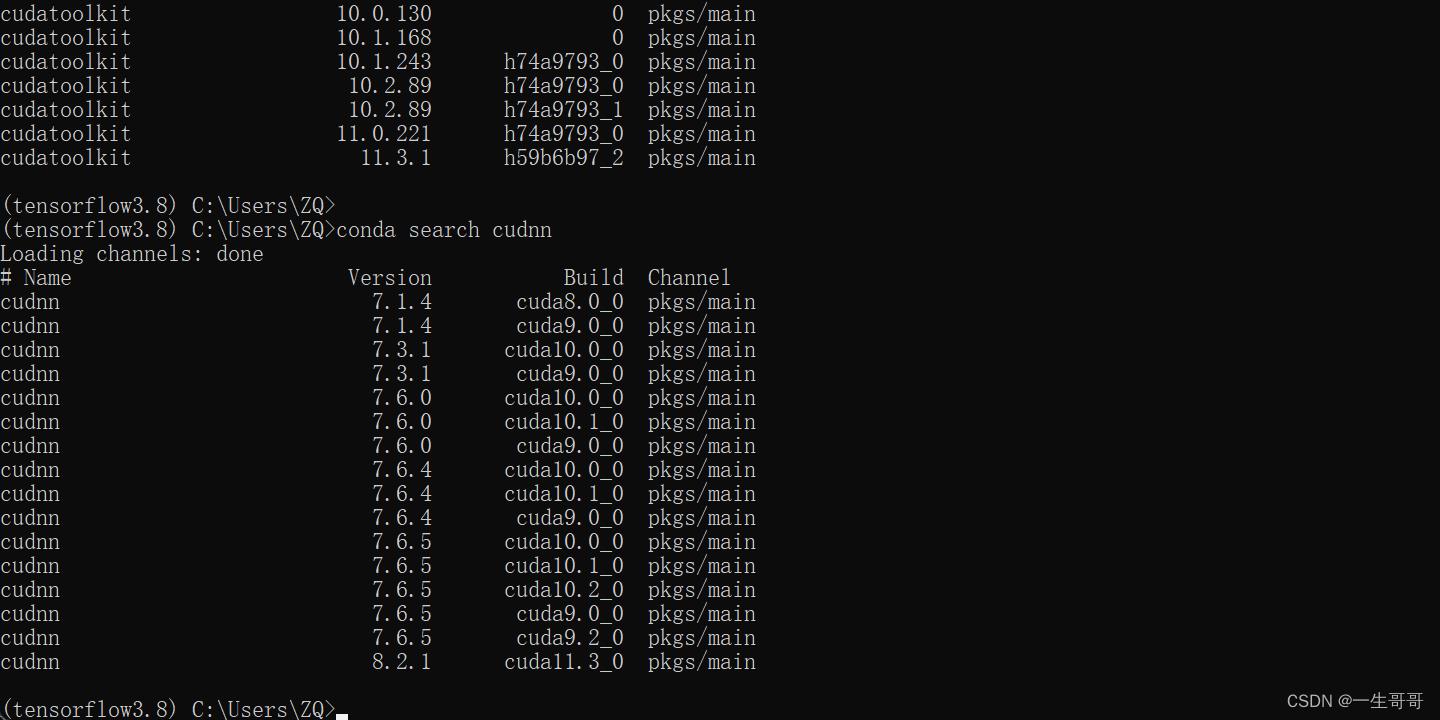
最后我们确定了我们使用11.3.1版本的CUDA和8.2.1版本的cudnn。
如果你已经按照10.1版本的CUDA安装了,这个时候可以从anaconda包管理工具中删除,重新创建一个虚拟环境。
接着按照如下代码安装:
conda activate torch3.8
conda install cudatoolkit=11.3.1
conda install cudnn=8.2.1
其实当安装CUDA之后,安装cudnn并不需要制定版本,直接用conda install cudnn会自动安装适配版本。
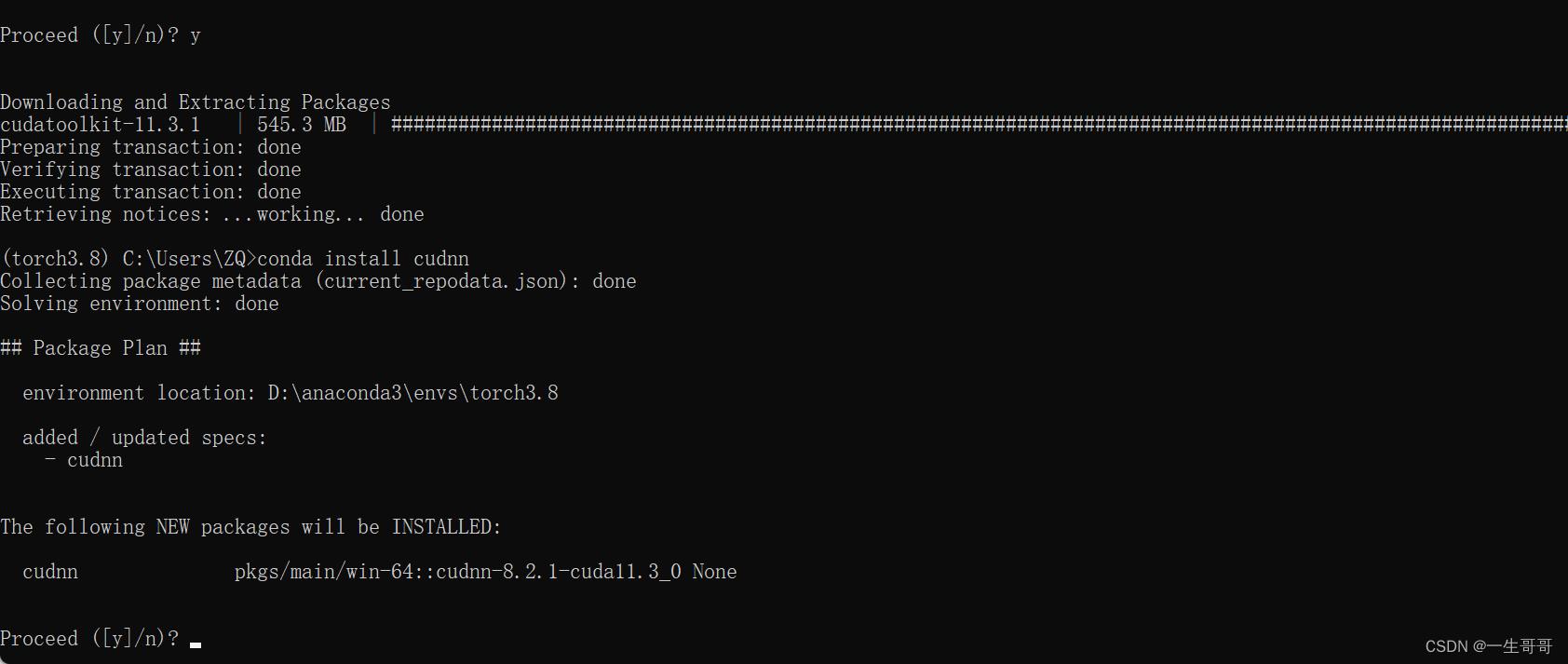
接下来,就是去https://pytorch.org/get-started/previous-versions/寻找11.3版本的CUDA安装pytorch的代码:
pip install torch==1.12.1+cu113 torchvision==0.13.1+cu113 torchaudio==0.12.1 --extra-index-url https://download.pytorch.org/whl/cu113
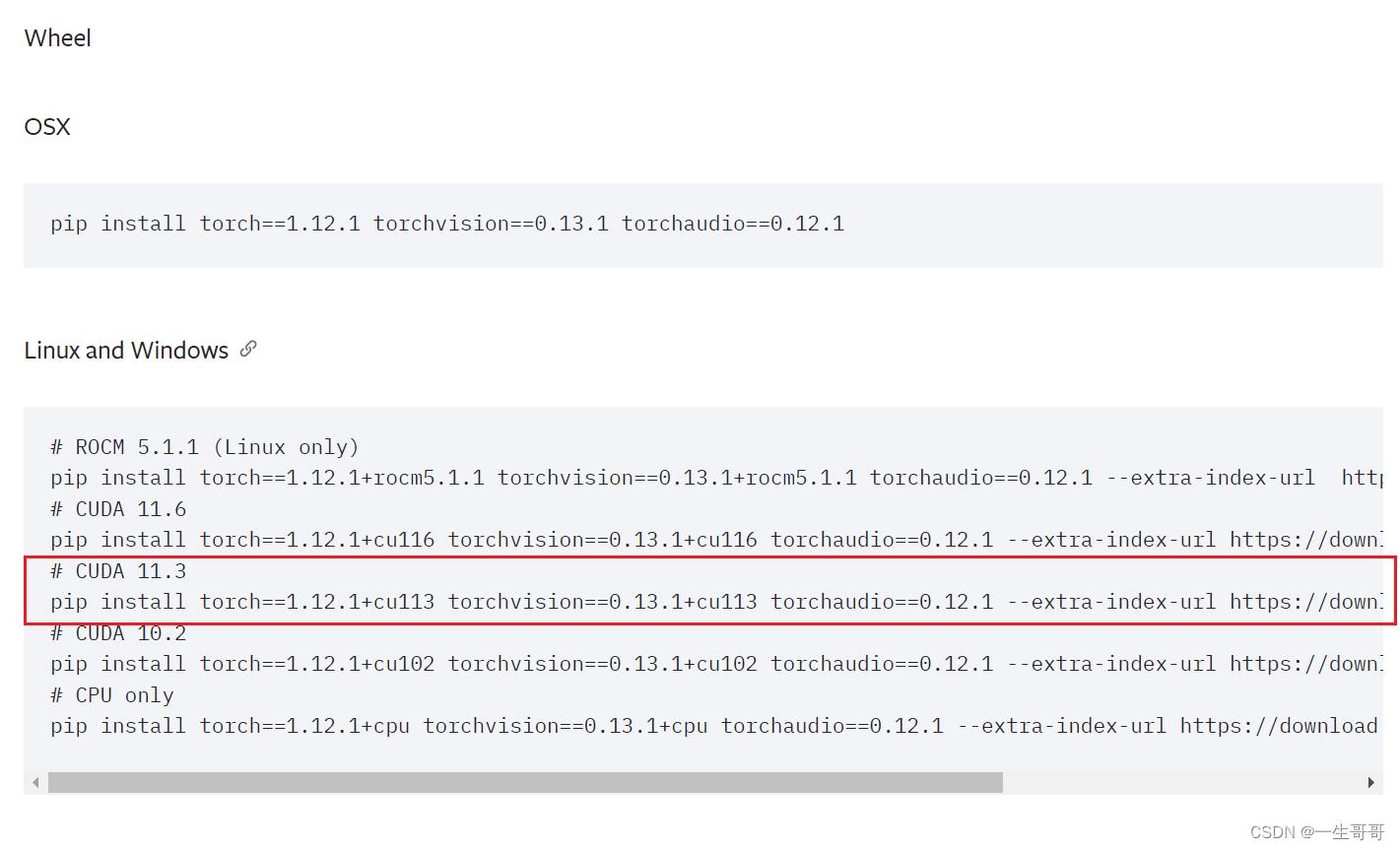
再次验证一下是否安装成功:
conda activate torch3.8
python
import torch
print(torch.version.cuda)
print(torch.cuda.is_available())
print(torch.cuda.get_device_name())
exit()
出现如图:
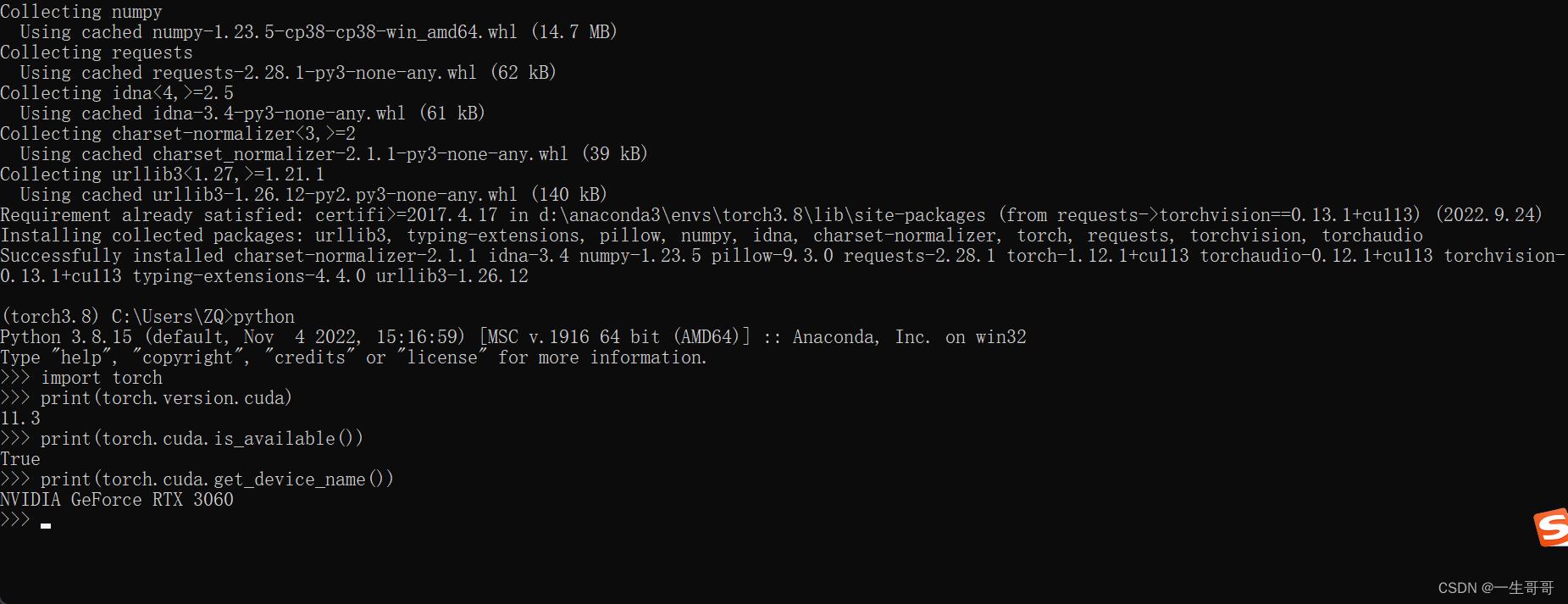
至此,所有的安装均已完成。
最后:汇总一下整体的安装代码:
tensorflow-gpu安装:
#设置Anaconda镜像源为中科大源
conda config --add channels https://mirrors.ustc.edu.cn/anaconda/pkgs/main/
conda config --add channels https://mirrors.ustc.edu.cn/anaconda/pkgs/free/
conda config --add channels https://mirrors.ustc.edu.cn/anaconda/cloud/conda-forge/
conda config --add channels https://mirrors.ustc.edu.cn/anaconda/cloud/msys2/
conda config --add channels https://mirrors.ustc.edu.cn/anaconda/cloud/bioconda/
conda config --add channels https://mirrors.ustc.edu.cn/anaconda/cloud/menpo/
conda config --set show_channel_urls yes
#创建、激活虚拟环境
conda create -n tensorflow3.8 python=3.8
conda activate tensorflow3.8
###安装CUDA工具包、cudnn加速计算库
conda install cudatoolkit=10.1
conda install cudnn=7.6.5
#安装Paddle-GPU库
python -m pip install tensorflow-gpu==2.3.0
#验证Paddle-GPU库是否安装成功
conda activate paddle_gpu
python
import paddle
print(paddle.fluid.install_check.run_check())
exit()
paddlepaddle-gpu安装:
#设置Anaconda镜像源为中科大源
conda config --add channels https://mirrors.ustc.edu.cn/anaconda/pkgs/main/
conda config --add channels https://mirrors.ustc.edu.cn/anaconda/pkgs/free/
conda config --add channels https://mirrors.ustc.edu.cn/anaconda/cloud/conda-forge/
conda config --add channels https://mirrors.ustc.edu.cn/anaconda/cloud/msys2/
conda config --add channels https://mirrors.ustc.edu.cn/anaconda/cloud/bioconda/
conda config --add channels https://mirrors.ustc.edu.cn/anaconda/cloud/menpo/
conda config --set show_channel_urls yes
#创建、激活虚拟环境
conda create -n paddle3.8 python=3.8
conda activate paddle3.8
###安装CUDA工具包、cudnn加速计算库
conda install cudatoolkit=10.1
conda install cudnn=7.6.5
#安装Paddle-GPU库
python -m pip install paddlepaddle-gpu==2.3.2.post101 -f https://www.paddlepaddle.org.cn/whl/windows/mkl/avx/stable.html
#验证Paddle-GPU库是否安装成功
conda activate paddle_gpu
python
import paddle
print(paddle.fluid.install_check.run_check())
exit()
pytorch-gpu安装:
#设置Anaconda镜像源为中科大源
conda config --add channels https://mirrors.ustc.edu.cn/anaconda/pkgs/main/
conda config --add channels https://mirrors.ustc.edu.cn/anaconda/pkgs/free/
conda config --add channels https://mirrors.ustc.edu.cn/anaconda/cloud/conda-forge/
conda config --add channels https://mirrors.ustc.edu.cn/anaconda/cloud/msys2/
conda config --add channels https://mirrors.ustc.edu.cn/anaconda/cloud/bioconda/
conda config --add channels https://mirrors.ustc.edu.cn/anaconda/cloud/menpo/
conda config --set show_channel_urls yes
#创建、激活虚拟环境
conda create -n torch3.8 python=3.8
conda activate torch3.8
#安装CUDA工具包、cudnn加速计算库
conda install cudatoolkit=11.3.1
conda install cudnn=8.2.1
#安装Pytorch-GPU库
pip install torch==1.12.1+cu113 torchvision==0.13.1+cu113 torchaudio==0.12.1 --extra-index-url https://download.pytorch.org/whl/cu113
#验证Pytorch-GPU库是否安装成功
conda activate pytorch_gpu
python
import torch
print(torch.version.cuda)
print(torch.cuda.is_available())
print(torch.cuda.get_device_name())
当然:如果是30系以下的显卡pytorch还可以这样安装:
#设置Anaconda镜像源为中科大源
conda config --add channels https://mirrors.ustc.edu.cn/anaconda/pkgs/main/
conda config --add channels https://mirrors.ustc.edu.cn/anaconda/pkgs/free/
conda config --add channels https://mirrors.ustc.edu.cn/anaconda/cloud/conda-forge/
conda config --add channels https://mirrors.ustc.edu.cn/anaconda/cloud/msys2/
conda config --add channels https://mirrors.ustc.edu.cn/anaconda/cloud/bioconda/
conda config --add channels https://mirrors.ustc.edu.cn/anaconda/cloud/menpo/
conda config --set show_channel_urls yes
#创建、激活虚拟环境
conda create -n torch3.8 python=3.8
conda activate torch3.8
#安装CUDA工具包、cudnn加速计算库
conda install cudatoolkit=10.1
conda install cudnn=7.6.5
#安装Pytorch-GPU库
pip install torch==1.8.1+cu101 torchvision==0.9.1+cu101 torchaudio==0.8.1 -f https://download.pytorch.org/whl/torch_stable.html
#验证Pytorch-GPU库是否安装成功
conda activate pytorch_gpu
python
import torch
print(torch.version.cuda)
print(torch.cuda.is_available())
print(torch.cuda.get_device_name())
完结
Tensorflow找不到GPU:tensorflow 2.11.0版本开始,在windows上不再支持GPU
背景
由于近期更换了电脑,所以需要在新电脑上重新配置Tensorflow的运行环境。本着使用最新版本的原则,按照官方指导教程进行安装以及配置CUDA, cuDNN等。此时我安装的最新版本为2.11.0,经测试tensorflow无法使用GPU。
测试是否能够使用GPU的代码:
import tensorflow as tf
gpus = tf.config.experimental.list_physical_devices(device_type='GPU')
cpus = tf.config.experimental.list_physical_devices(device_type='CPU')
print(gpus, cpus)
程序运行结果为:
[] [PhysicalDevice(name='/physical_device:CPU:0', device_type='CPU')]
显然tensorflow没有找到GPU,只有CPU。
以下是官网给出的安装教程:
官方链接: 使用 pip 安装 TensorFlow
- 在虚拟环境中使用pip安装tensorflow
pip install tensorflow
- 接着配置相关软件
- NVIDIA® GPU 驱动程序-CUDA® 11.2 要求 450.80.02 或更高版本。
- CUDA® 工具包:TensorFlow 支持 CUDA® 11.2(TensorFlow 2.5.0 及更高版本)
- CUDA® 工具包附带的 CUPTI。
- cuDNN SDK 8.1.0 cuDNN 版本。
- (可选)TensorRT 6.0,可缩短用某些模型进行推断的延迟时间并提高吞吐量。
- 配置环境变量
确保安装的 NVIDIA 软件包与上面列出的版本一致。特别是,如果没有 cuDNN64_8.dll 文件,TensorFlow 将无法加载。如需使用其他版本,请参阅在 Windows 下从源代码构建指南。将 CUDA®、CUPTI 和 cuDNN 安装目录添加到 %PATH% 环境变量中。例如,如果 CUDA® 工具包安装到 C:\\Program Files\\NVIDIA GPU Computing Toolkit\\CUDA\\v11.0,并且 cuDNN 安装到 C:\\tools\\cuda,请更新 %PATH% 以匹配路径:
SET PATH=C:\\Program Files\\NVIDIA GPU Computing Toolkit\\CUDA\\v11.0\\bin;%PATH%
SET PATH=C:\\Program Files\\NVIDIA GPU Computing Toolkit\\CUDA\\v11.0\\extras\\CUPTI\\lib64;%PATH%
SET PATH=C:\\Program Files\\NVIDIA GPU Computing Toolkit\\CUDA\\v11.0\\include;%PATH%
SET PATH=C:\\tools\\cuda\\bin;%PATH%
问题解决
tensorflow版本从2.x开始不再区分CPU版和GPU版,因此在软件配置正确的情况下,应该是可以找到GPU设备的。我反复按照官网教程确认了各软件的版本以及环境变量等均没有错误,但问题仍没有解决。
我将官网的语言调到英文时,发现了这样一条提示(在中文版的网页中是没有的):
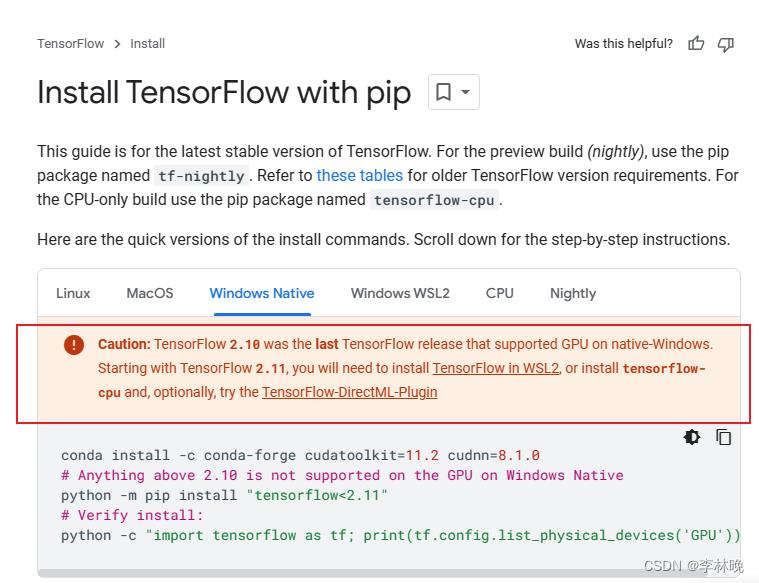
根据该条提示,Tensorflow 2.10是最后一个在本地windows上支持GPU的版本。从2.11版本开始,需要在windows WLS2(适用于 Linux 的 Windows 子系统)上安装才能使用GPU。所以要在native-windows上使用GPU,就只能安装2.10.0版本及以下的版本,或者安装老版的tensorflow-gpu。
所以我卸载了之前安装的2.11.0版本,安装了2.10.0版本:
pip install tensorflow==2.10.0
然后测试是否能够使用GPU:

可见,找不到GPU的问题已经解决。
以上是关于2022最新Windows安装GPU版本的pytorchtensorflowpaddlepaddle的主要内容,如果未能解决你的问题,请参考以下文章
2022最新 pytorch安装方法 GPU版本 python3.9 torch-1.13.0+cu116-cp39 torchvision-0.14.0 亲自安装可用!
Tensorflow找不到GPU:tensorflow 2.11.0版本开始,在windows上不再支持GPU